- მუქი რეჟიმი სულ უფრო პოპულარული ხდება Windows-ის მომხმარებლებში, რომლებსაც სურთ დამატებითი ზრუნვა, რათა დაიცვან მხედველობა ეკრანის გაბრწყინებისგან.
- თქვენი Windows-ის უახლეს ვერსიაზე განახლების გარეშე, თქვენ არ შეგიძლიათ დააყენოთ ბნელი რეჟიმი საკონტროლო პანელისთვის.
- შეგიძლიათ სწრაფად განახორციელოთ მუქი რეჟიმი მართვის პანელში კომპიუტერის პარამეტრებიდან.

Xდააინსტალირეთ ჩამოტვირთვის ფაილზე დაწკაპუნებით
ეს პროგრამა გამოასწორებს კომპიუტერის გავრცელებულ შეცდომებს, დაგიცავს ფაილის დაკარგვისგან, მავნე პროგრამებისგან, ტექნიკის უკმარისობისგან და ოპტიმიზაციას გაუწევს თქვენს კომპიუტერს მაქსიმალური მუშაობისთვის. მოაგვარეთ კომპიუტერის პრობლემები და წაშალეთ ვირუსები ახლა 3 მარტივი ნაბიჯით:
- ჩამოტვირთეთ Restoro PC Repair Tool რომელიც მოყვება დაპატენტებულ ტექნოლოგიებს (ხელმისაწვდომია პატენტი აქ).
- დააწკაპუნეთ სკანირების დაწყება იპოვონ Windows-ის პრობლემები, რამაც შეიძლება გამოიწვიოს კომპიუტერის პრობლემები.
- დააწკაპუნეთ შეკეთება ყველა პრობლემების გადასაჭრელად, რომლებიც გავლენას ახდენს თქვენი კომპიუტერის უსაფრთხოებასა და მუშაობაზე.
- Restoro ჩამოტვირთულია 0 მკითხველი ამ თვეში.
კომპიუტერის წინ ჯდომა კაშკაშა შუქით მთელი დღის განმავლობაში შეიძლება დამღლელი იყოს და გამოიწვიოს თვალის ტკივილი. ამ პრობლემის ერთ-ერთი გამოსავალი არის ბნელი რეჟიმის ჩართვა თქვენს კომპიუტერში.
მუქი რეჟიმის პარამეტრი აქცევს თქვენი კომპიუტერის ნათელ ეკრანს მუქად. შედეგი არის თეთრი ტექსტი მუქ ფონზე, თუმცა ზოგიერთი აპლიკაცია იძლევა აქცენტის ფერებს, რომლებიც ცვლის ტექსტის ფერს მუქ ფონზე.
კვლევებმა აჩვენა, რომ ეკრანის ბნელ რეჟიმში დაყენება ზრდის ფოკუსს და ამცირებს დაღლილობას. ასე რომ, გასაკვირი არ არის, რომ ბევრი მომხმარებელი აყენებს კომპიუტერს მუქი რეჟიმი. თუ თქვენ ეძებთ გზებს თქვენი კომპიუტერის მუქი რეჟიმის ფუნქციის ოპტიმიზაციისთვის, აი, როგორ გააკეთოთ ეს.
რატომ არ არის ბნელი მართვის პანელი?
ნორმალურია დააყენოთ თქვენი კომპიუტერი ბნელ რეჟიმში და შეამჩნიოთ, რომ პანელი არ არის ბნელი. თუმცა, თქვენი ეკრანის პარამეტრების ბნელ რეჟიმში შეცვლა გავლენას მოახდენს თქვენი კომპიუტერის საჯარო ჩვენებაზე, აპლიკაციების ჩათვლით.
თუმცა, ეს პარამეტრი გავლენას არ ახდენს მართვის პანელზე. საკონტროლო პანელის ეკრანის პარამეტრები ბნელ რეჟიმში შესაცვლელად, თქვენ ხელით უნდა შეცვალოთ კონკრეტული პარამეტრები.
არის თუ არა მუქი რეჟიმი სამუშაო მენეჯერისთვის?
Windows 11 სამუშაო მენეჯერს აქვს სისტემის აქცენტის ფერი და მუქი რეჟიმის ფუნქცია. თქვენ შეგიძლიათ აირჩიოთ აქცენტის ფერები, რათა შეესაბამებოდეს თქვენი დავალების მენეჯერის ფონს.
არის თუ არა მუქი რეჟიმი File Explorer-ისთვის?
მუქი რეჟიმი ძალიან პოპულარული ხდება რამდენიმე მოწყობილობისა და აპლიკაციისთვის, მათ შორის ჩაშენებული PC File Explorer. თქვენ ასევე შეგიძლიათ შეცვალოთ აქცენტის ფერები, რათა შეესაბამებოდეს თქვენი ფაილის მკვლევარის ფონს.
როგორ ჩავრთოთ მუქი რეჟიმი მართვის პანელში?
1. პარამეტრებიდან
- დაჭერა CTRL + ALT + ს პარამეტრების გასახსნელად.
- დააწკაპუნეთ პერსონალიზაცია.

- აირჩიეთ ფერები.
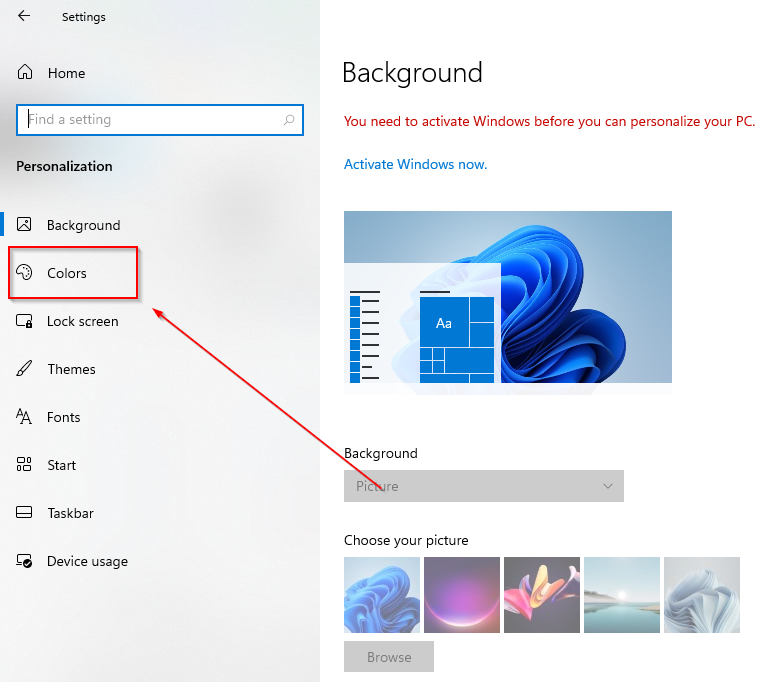
- გადადით აირჩიეთ თქვენი ნაგულისხმევი აპლიკაციის რეჟიმი და დააწკაპუნეთ ბნელი ღილაკი.
- Opera GX არ განახლდება? აი, როგორ შეგიძლიათ ამის გაკეთება ხელით
- შეასწორეთ 0x800f0831 Windows 11-ის განახლების შეცდომა 5 სწრაფი რჩევით
- Chrome არ არის დაინსტალირებული IPad-ზე: მისი მარტივად გამოსწორების 3 გზა
- Opera ვერ დაინსტალირდა? აი, რა უნდა გააკეთოთ
2. Windows Search-ის გამოყენებით
- დააწკაპუნეთ ძიება ხატულა დავალების პანელში.
- შედი ფერის პარამეტრები.
- დააჭირეთ გახსნას.
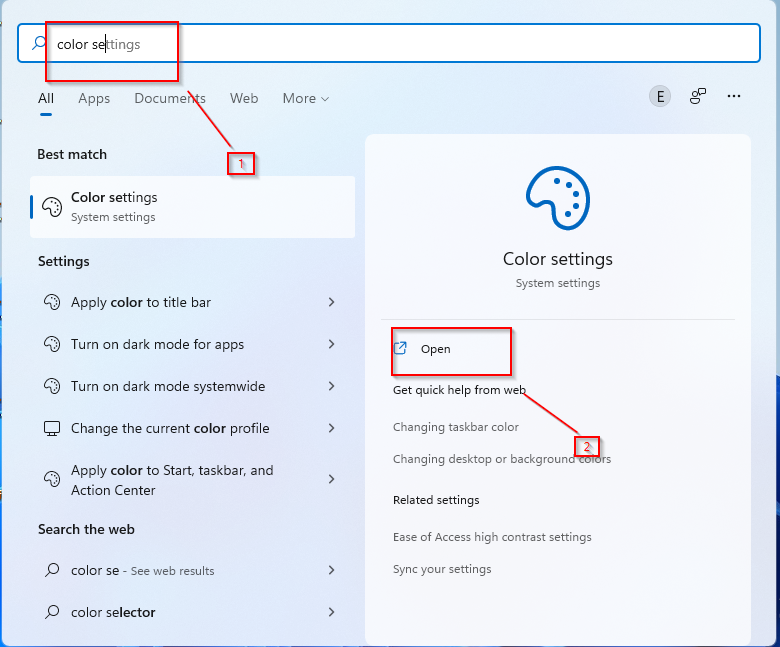
- Დააკლიკეთ Ფერები.
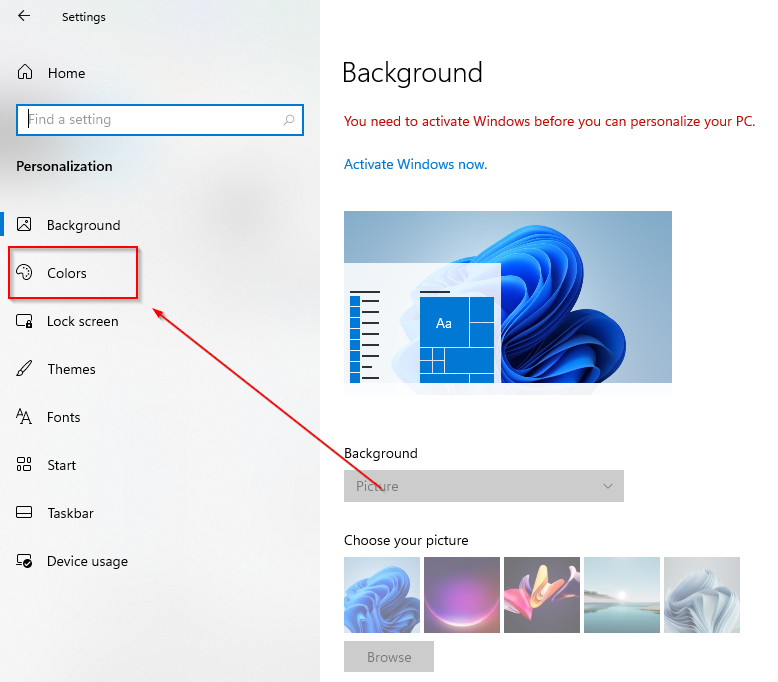
- გადადით აირჩიეთ თქვენი ნაგულისხმევი აპლიკაციის რეჟიმი და დააწკაპუნეთ ბნელი ღილაკი.
- Opera GX არ განახლდება? აი, როგორ შეგიძლიათ ამის გაკეთება ხელით
- შეასწორეთ 0x800f0831 Windows 11-ის განახლების შეცდომა 5 სწრაფი რჩევით
- Chrome არ არის დაინსტალირებული IPad-ზე: მისი მარტივად გამოსწორების 3 გზა
3. გამოიყენეთ Run ბრძანება
- დააჭირეთ ვ+-ში რ გასაღებები.
- შედი კონტროლი დიალოგურ ფანჯარაში და დააწკაპუნეთ კარგი.

- აირჩიეთ გარეგნობა და პერსონალიზაცია.
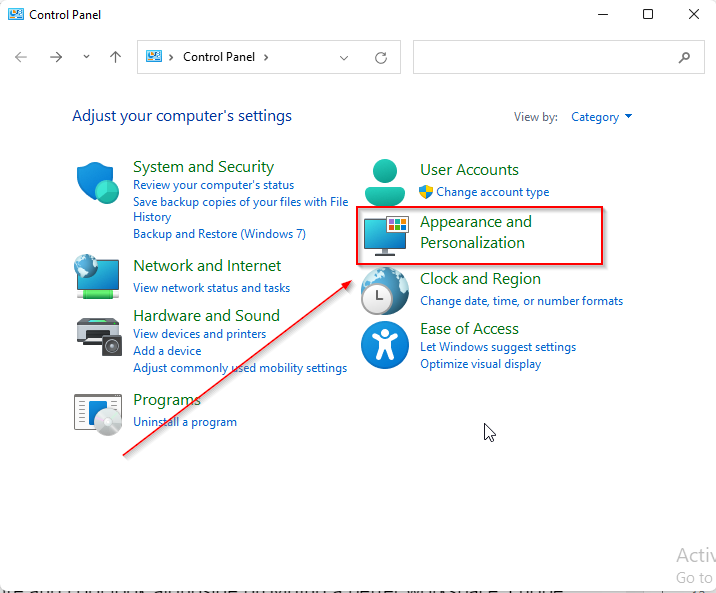
- Დააკლიკეთ სამუშაო პანელი და ნავიგაცია.
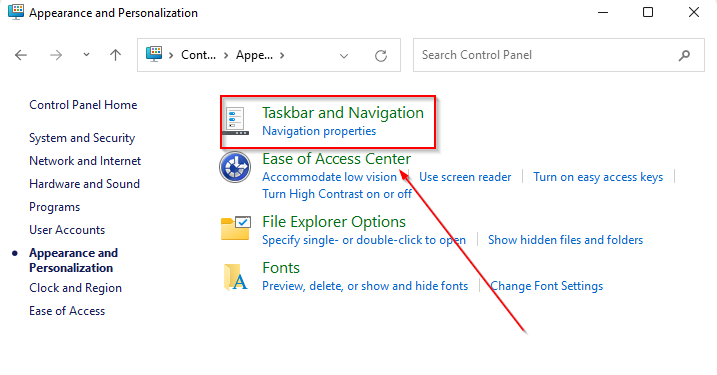
- Წადი ფერები.

- გადადით აირჩიეთ თქვენი ნაგულისხმევი აპლიკაციის რეჟიმი და დააწკაპუნეთ ბნელი ღილაკი.
აუცილებელი რჩევაა უზრუნველყოთ, რომ თქვენ განაახლეთ თქვენი Windows უახლეს ვერსიამდე.
ბნელი რეჟიმი აძლევს თქვენს მოწყობილობას მომწიფებულ და გრილ იერს, უკეთეს სამუშაო სივრცის უზრუნველყოფას. ვიმედოვნებ, რომ ეს სტატია დაგეხმარებათ თქვენი მოწყობილობის მართვის პანელში ბნელი გზის დაყენებაში.
 ჯერ კიდევ გაქვთ პრობლემები?გაასწორეთ ისინი ამ ხელსაწყოთი:
ჯერ კიდევ გაქვთ პრობლემები?გაასწორეთ ისინი ამ ხელსაწყოთი:
- ჩამოტვირთეთ ეს PC Repair Tool შესანიშნავად შეფასდა TrustPilot.com-ზე (ჩამოტვირთვა იწყება ამ გვერდზე).
- დააწკაპუნეთ სკანირების დაწყება იპოვონ Windows-ის პრობლემები, რამაც შეიძლება გამოიწვიოს კომპიუტერის პრობლემები.
- დააწკაპუნეთ შეკეთება ყველა დაპატენტებულ ტექნოლოგიებთან დაკავშირებული პრობლემების გადასაჭრელად (ექსკლუზიური ფასდაკლება ჩვენი მკითხველებისთვის).
Restoro ჩამოტვირთულია 0 მკითხველი ამ თვეში.

![კომპიუტერის ბრაუზერის სერვისი დამოკიდებულია სერვერის სერვისზე [ვერ დაიწყო]](/f/524ee8209727f26a0c0687a680dd5377.png?width=300&height=460)
